在现代工作中,excel表格成为了不可或缺的工具。小米电脑自带的excel功能强大且易于使用,对于提高工作效率有着很大的帮助。本文将以小米电脑exce...
2025-08-15 188 ??????
在电脑使用过程中,系统崩溃或出现其他问题是常有的事情。而重新安装系统是解决这些问题的常用方式之一。而本文将为大家分享使用Win10安装版U盘进行系统安装的详细步骤和注意事项。
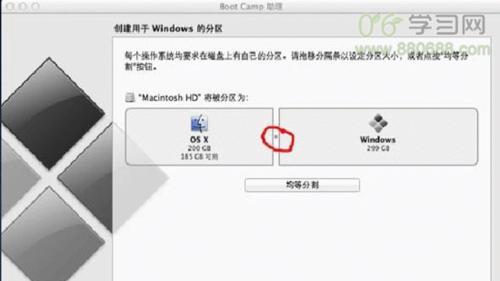
文章目录:
1.准备所需材料和工具
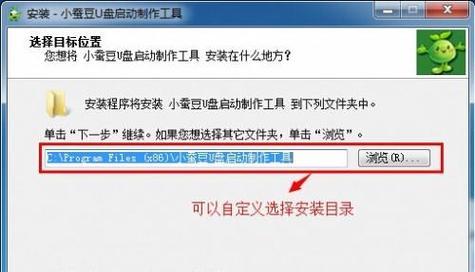
2.下载Win10安装版ISO文件
3.制作Win10安装U盘
4.进入BIOS设置
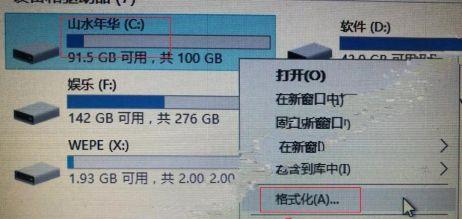
5.设置U盘为启动项
6.安装Win10系统
7.选择系统安装类型
8.授权许可协议
9.选择安装位置和分区
10.系统安装过程
11.自定义设置
12.等待系统安装完成
13.完成后的系统设置
14.安装必备软件和驱动程序
15.备份重要文件和设置
1.准备所需材料和工具:准备一台可用的电脑、一个容量大于8GB的U盘、Win10安装版ISO文件、一个可读取U盘的电脑。
2.下载Win10安装版ISO文件:访问微软官方网站,在支持页面中下载适用于您的计算机的Win10安装版ISO文件,并将其保存到本地。
3.制作Win10安装U盘:使用一个U盘制作工具,如Rufus,将下载的Win10安装版ISO文件写入U盘中。确保U盘中没有重要数据,因为制作过程将会格式化U盘。
4.进入BIOS设置:重启电脑,按下相应的按键(通常是Del、F2或F12)进入BIOS设置界面。
5.设置U盘为启动项:在BIOS设置界面中,找到启动选项,并将U盘排在硬盘之前。
6.安装Win10系统:保存设置后,重启电脑。此时,系统将从U盘启动,进入Win10安装界面。
7.选择系统安装类型:根据个人需要,选择“自定义”或“升级”等系统安装类型。
8.授权许可协议:阅读并同意Win10的授权许可协议,点击“下一步”。
9.选择安装位置和分区:选择安装Win10的磁盘,并进行分区操作。如果是全新安装,可以选择格式化磁盘。
10.系统安装过程:等待系统文件的拷贝和安装过程,这需要一些时间,请耐心等待。
11.自定义设置:根据个人喜好,进行个性化的设置,包括时区、键盘布局、语言等。
12.等待系统安装完成:系统将会在自动重启之后继续进行安装,此时需要等待安装过程的完成。
13.完成后的系统设置:根据提示,进行Windows帐户设置,如登录Microsoft帐户、设置密码等。
14.安装必备软件和驱动程序:安装完系统后,根据个人需要,下载并安装必要的软件和驱动程序,以确保系统正常运行。
15.备份重要文件和设置:进行重要文件和设置的备份,以便在后续使用过程中可以及时恢复。
通过Win10安装版U盘安装教程,我们可以方便地重新安装系统,解决各种系统问题。在操作过程中,我们需要注意备份重要文件和设置,并合理选择系统安装类型、自定义设置以及安装必备软件和驱动程序。希望本文能为您带来帮助,让您的电脑焕然一新。
标签: ??????
相关文章
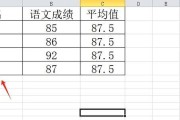
在现代工作中,excel表格成为了不可或缺的工具。小米电脑自带的excel功能强大且易于使用,对于提高工作效率有着很大的帮助。本文将以小米电脑exce...
2025-08-15 188 ??????

作为Apple用户,我们都渴望能够在第一时间体验到最新的操作系统。iOS16作为苹果最新的版本,带来了许多令人兴奋的功能和改进,这篇文章将为大家提供一...
2025-08-15 160 ??????
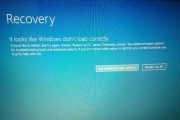
HP电脑是全球知名的电脑品牌之一,然而,有时在使用过程中,我们可能会遇到一些问题,例如开机时出现了309错误。这个错误可能会让人感到困惑,但幸运的是,...
2025-08-14 156 ??????

平板电脑手写支架的正确安装可以为用户提供更加舒适和稳定的写作体验。本文将为您介绍如何正确安装平板电脑手写支架,以及注意事项。 选择适合的手写支架...
2025-08-13 165 ??????
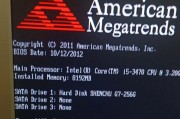
随着电脑程序的日益复杂化,我们使用电脑的过程中常常会遇到一些程序错误导致无法正常开机的问题。这些问题对于许多人来说可能会非常棘手,但实际上,只要我们掌...
2025-08-12 122 ??????
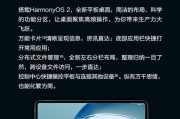
在当今移动互联网时代,人们拥有了更多记录生活的方式。而华为平板电脑手机作为一款强大的移动设备,其优秀的拍照功能让摄影爱好者们充分发挥创作潜能。本文将为...
2025-08-11 169 ??????
最新评论